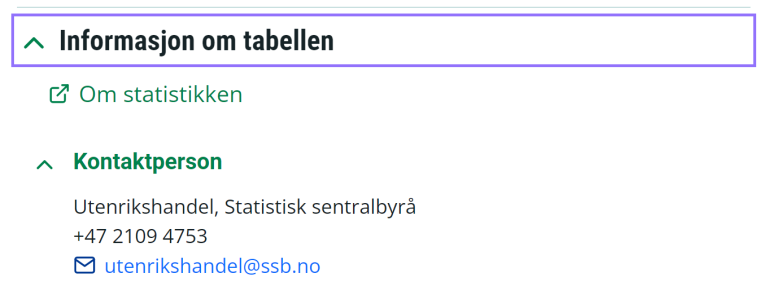Velge variabler i Statistikkbanken
Når du har funnet en tabell i Statistikkbanken må du gjøre noen valg for å få tall. For å få mest mulig relevante tall kan det være greit å kjenne til disse tipsene.
Innhold på siden:
Greit å vite om valgskjermbildet | Velge verdier | Velge ved å søke | Grupperingene i nedtrekksmenyene | Gjøre valg inne i en gruppering | Kontaktpersoner, definisjoner og mer informasjon
Greit å vite om valgskjermbildet
Når du har markert verdiene du ønsker, klikker du «Vis tabell» nederst på siden. Rett over ser du også hvor mange celler tabellen din vil bestå av. Antallet endres i tråd med dine markeringer. Grensen for uttrekk er 300 000 celler. Er tabellen for stor, må du dele den opp i flere mindre uttak. Visningen på skjerm er begrenset til 1 000 rader og 30 kolonner.
Valgskjermbildet har to ulike visninger: Listevisning og Kompaktvisning.
På bred skjerm kan du velge mellom Listevisning eller Kompaktvisning.
I Listevisning bruker hver valgboks hele sidebredden slik at du ser én boks av gangen. I Kompaktvisning vises flere valgbokser ved siden av hverandre i bredden. Eksemplene i denne veiledningen bruker Kompaktvisning. Om du endrer blir valget ditt husket til senere.

Noen ganger vil du se at variabeloverskrifter har et klikkbart ikon som ser ut som en bok. Dette er lenker til definisjoner av variabler (Vardok) eller statistiske klassifikasjoner (Klass). Variabelen «Region» inneholder for eksempel lenker til SSBs standardinndelinger for kommuner og fylker, samt måter å organisere kommuner på etter sentralitet og økonomiske klasser gjennom såkalte korrespondansetabeller. SSBs sider for metadata gir en introduksjon.

Velge verdier
Velg en verdi ved å klikke med musen. Valgene du har gjort vises som en grønn linje. Men knappen «Velg alle» velger du alle verdiene. Nullstill alle valg med «Opphev alle». Vær obs på at noen valg er obligatoriske for å få et resultat. Disse er merket med «Må velges» og en stjerne bak variabelnavnet. Her må du velge minst én verdi. De andre bestemmer du selv om du vil ha med eller ikke.
Variabler i en del tabeller er slik at om du ikke velger noen verdier, så får du i stedet summen. Velger du ingen fra «kjønn», får du summen av begge kjønn.
Velge flere enkeltverdier
- Hold Ctrl-tasten (Cmd-tast på Mac) inne, samtidig som du klikker på de verdiene du ønsker.
- eller med tastatur/skjermleser bruk Ctrl + pil ned. Slipp deretter Ctrl og trykk mellomrom. Gjenta for hver verdi.
Velge flere sammenhengende verdier
- Klikk på en verdi og hold museknappen inne mens du trekker musepekeren opp/ned.
- Eller – klikk først på én verdi, og deretter en annen verdi samtidig som du holder Shift-tasten inne.
- eller for tastatur/skjermleser: Velg med Shift + pil opp/ned
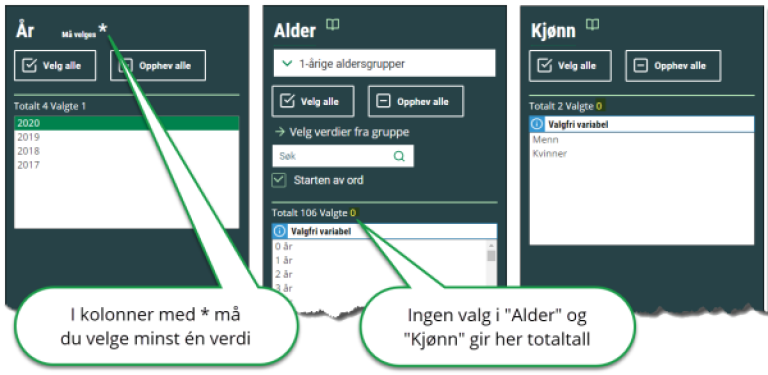
Velge ved å søke
I lange lister kan det enkleste være å søke etter verdier, enten på begynnelsen av ord eller som streng. Treffene fra søk blir automatisk valgt og lagt i toppen av lista.
Legg merke til at «Søk kun i starten av tekst» er forhåndsvalgt. Hvis du klikker bort dette valget vil du ved søk få treff på alle verdier som inneholder det du har skrevet.

Avansert søk
Avansert søk kan være nyttig når det er mange verdier i en liste. I enkelte tilfeller er du nødt til å bruke avansert søk. Det gjelder lister med mer enn 1 500 verdier. Dette gjelder bl.a. enkelte av tabellene knyttet til utenrikshandel og tabeller på grunnkretsnivå.
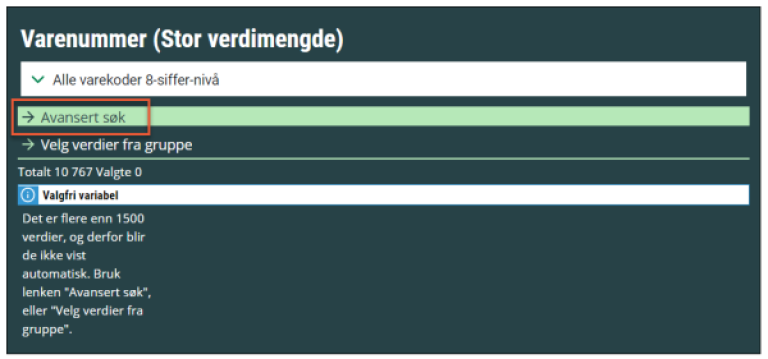
Det enkle valget her er «Hent alle ...». Du søker ellers etter kode eller verdi i søkeruten.
I Resultat-vinduet markerer du verdien(e) som skal med. Klikk så «pil ned». De valgte verdiene vil da flyttes ned til vinduet «Valgte verdier». Dette er verdiene som inkluderes i tabellen. Klikk til slutt på «Ok, returner til hovedsiden med de valgte verdiene».
Har du gjort en feil, markér det du ønsker å fjerne i «Valgte verdier», og klikk «pil opp».
For tips på avansert søk etter verdier se video.
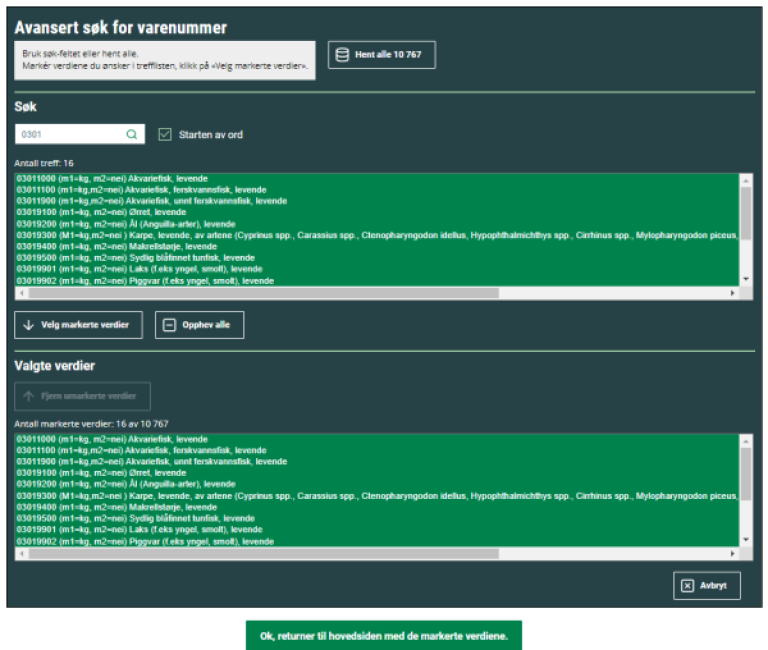
Grupperingene i nedtrekksmenyene
Noen ganger er det mulig å velge grupperinger av verdier. Det er for eksempel ofte mulig for alder. For alder får du som regel ettårig inndeling hvis du ikke velger noe annet, men åpner du nedtrekksmenyen får du flere alternative aldersgrupperinger. Der kan alder være inndelt etter skolenivå eller delt i 0-17 år og 18 år eller eldre.
Noen variabler kan ha flere grupperinger av verdier, for eksempel variablene «Region» og «Alder». Verdiene for Region kan grupperes som «Kommuner», «Fylker», «Hele landet» m.fl. Slike variabler har alltid en nedtrekksmeny fra listeboksen.
For å få totaltallet for hele landet, velger du først «Hele landet» i nedtrekksmenyen. Da endres verdiene i listeboksen. Marker «0 Hele landet» i listeboksen «Region». Fra en tabell med gruppering kan du dessverre ikke velge kommune og summen for «Hele landet» i samme operasjon.
For mer avanserte valg på Region, se siden: Hvordan velge tidsserier ved endret kommunestruktur.
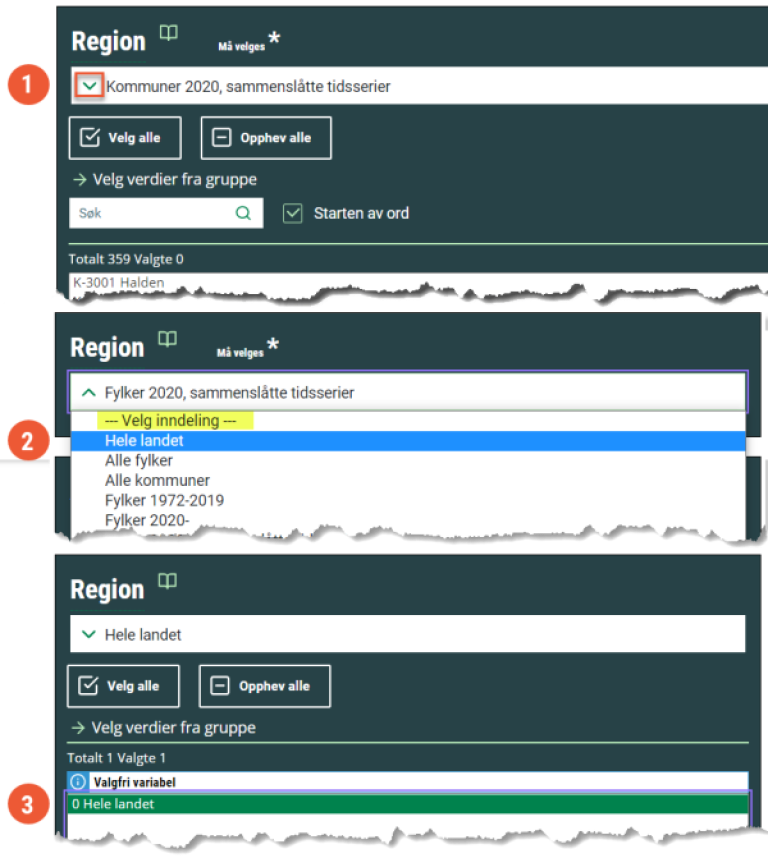
Gjøre valg inne i en gruppering
Dette er et avansert valg for variabler som har grupperinger. Du kan enten velge enkeltverdier for gruppens innhold eller summer av enkeltverdier.
Bruk «Velg verdier fra gruppe». Velg gruppering i nedtrekksmenyen, for eksempel «Kommuner 2020, sammenslåtte tidsserier» som vist over.
Ønsker du alle eller noen av verdiene i denne gruppen som enkeltverdier, slik som kun nyeste oppføring av en kommune, velg «Vis enkeltverdier». Marker gruppen(e) du ønsker. Klikk «Velg som enkeltverdier» og marker verdiene du vil ha. Til slutt: «Velg verdier og returner til valgside».
Om du ønsker summen av en gruppe, velg «Vis summer av enkeltverdier», marker gruppen(e) du ønsker, og klikk deretter «Velg som summer av enkeltverdier».
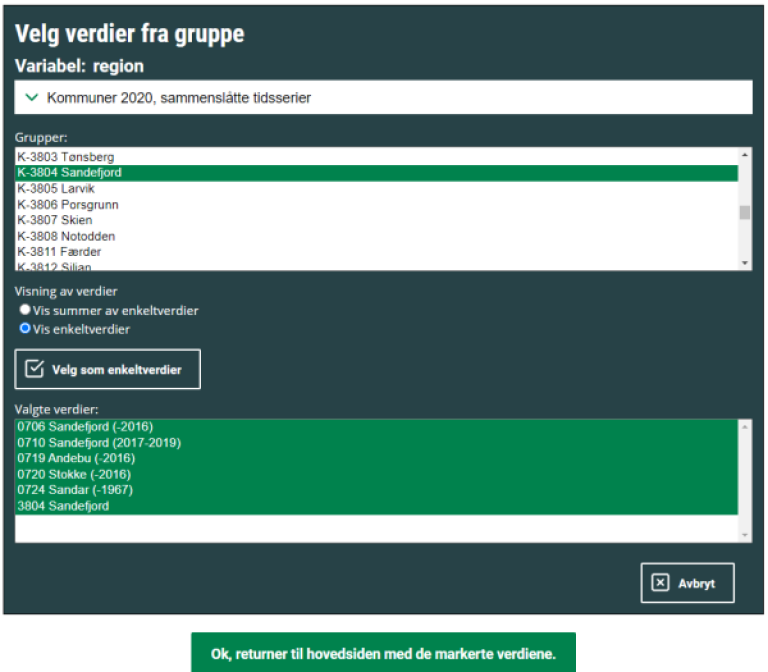
Kontaktpersoner, definisjoner og mer informasjon
Om du utvider «Informasjon om tabell» vil du få kontaktpersoner for tabellen. I tillegg er det lenke til «Om statistikken» på statistikksiden.
I «Om statistikken» får du sentrale definisjoner og informasjon om formål, produksjon, EØS-forpliktelser mm.
Legg også merke til lenken «Se hovedtall for denne statistikken» øverst til høyre på siden, som bl.a. viser dato for neste publisering.